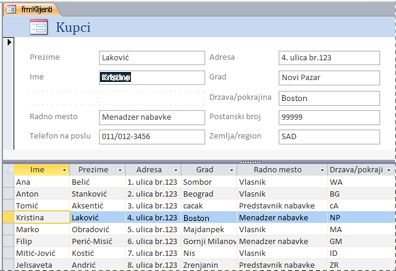Forms u Access su slučajevi prikaza u prodavnici koji olakšavaju pregled ili preuzimanje željenih stavki. Dizajn obrasca je važan aspekt jer su obrasci objekti pomoću kojih vi ili drugi korisnici možete da dodajete, uređujete ili prikazujete podatke uskladištene u Access bazi podataka na radnoj površini. Ako će Access baze podataka na radnoj površini više korisnika, dobro dizajnirani obrasci su od suštinske važnosti za efikasnost i tačnost unosa podataka.
Postoji nekoliko načina za kreiranje obrasca u Access na radnoj površini i ovaj članak vas upućuje na neke od uobičajenih načina.
Šta želite da uradite?
Kreiranje obrasca od postojeće tabele ili upita u programu Access
Da biste kreirali obrazac od tabele ili upita u bazi podataka, u oknu za navigaciju kliknite na tabelu ili upit koji sadrži podatke za obrazac i na kartici Kreiranje izaberite stavku Obrazac.
Access kreira obrazac i prikazuje ga u prikazu rasporeda. Možete da menjate dizajn obrasca, recimo možete da prilagodite veličinu okvira za tekst tako da odgovara podacima ako je to potrebno. Više informacija potražite u članku o korišćenju alatke za rad sa obrascima.
Kreiranje praznog obrasca u programu Access
-
Da biste kreirali obrazac bez kontrola ili unapred oblikovanih elemenata: na kartici Kreiranje izaberite stavku Prazan obrazac. Access otvara prazan obrazac u prikazu rasporeda i prikazuje okno Lista polja.
-
U oknu Lista polja kliknite na znak plus (+) pored tabela koje sadrže polja koja želite da vidite na obrascu.
-
Da biste dodali polje u obrazac, kliknite dvaput na njega ili ga prevucite na obrazac. Držite pritisnut taster CTRL i kliknite mišem na više polja, a onda ih prevucite na obrazac u isto vreme da biste dodali više polja odjednom.
Napomena: Redosled tabela u oknu Lista polja može se menjati u zavisnosti od toga koji deo obrasca je trenutno izabran. Ukoliko ne možete dodati polje u obrazac, pokušajte da izaberete neki drugi deo obrasca i ponovo pokušajte da dodate polje.
-
Koristite alatke u grupi Zaglavlje/podnožje na kartici Dizajn rasporeda obrasca da biste obrascu dodali logotip, naslov ili datum i vreme.
-
Ako obrascu želite da dodate veći izbor kontrola, izaberite stavku Dizajn rasporeda obrasca i koristite alatke u grupi Kontrole.
Kreiranje razdeljenog obrasca u programu Access
Razdeljeni obrazac prikazuje podatke na dva načina u isto vreme — u prikazu obrasca i u prikazu lista sa podacima. Rad sa razdeljenim obrascima pruža prednosti oba tipa obrazaca u jednom obrascu. Na primer, možete koristiti deo obrasca prikaz lista sa podacima da brzo pronađete zapis, a onda ga pregledati ili urediti u prikazu obrasca. Oba prikaza su povezana sa istim izvorom podataka i uvek se međusobno sinhronizuju.
Da biste kreirali novi razdeljeni obrazac pomoću alatke ‚‚Razdeljeni obrazac", u oknu za navigaciju kliknite na tabelu ili upit koji sadrži podatke, a zatim na kartici Kreiranje kliknite na dugme Više obrazaca i izaberite opciju Razdeljeni obrazac.
Access kreira obrazac i možete da menjate dizajn obrasca. Na primer, možete da prilagodite veličinu okvira za tekst tako da odgovara podacima ako je to potrebno. Više informacija o radu sa razdeljenim obrascem potražite u članku o kreiranju razdeljenog obrasca.
Kreirajte obrazac koji prikazuje više zapisa u programu Access
Obrazac sa više stavki, koji je poznat i kao kontinuirani obrazac, koristan je ako želite obrazac koji prikazuje više zapisa, a prilagodljiviji je od lista sa podacima. Za kreiranje koristite alatku ‚‚Više stavki".
-
U oknu za navigaciju izaberite tabelu ili upit koji sadrži podatke koje želite da vidite u obrascu.
-
Na kartici Kreiranje izaberite stavku Još Forms > više stavki.
Access kreira obrazac i prikazuje ga u prikazu rasporeda. U prikazu rasporeda možete da menjate dizajn obrasca dok prikazuje podatke. Na primer, možete da prilagodite veličinu okvira za tekst tako da odgovara podacima. Više informacija potražite u članku Kreiranje obrasca pomoću alatke „Više stavki“.
Kreiranje obrasca koji sadrži podobrazac u programu Access
Kad radite sa povezanim podacima koji su uskladišteni u zasebnim tabelama, često treba da vidite podatke iz više tabela ili upita na jednom obrascu, a podobrasci su pogodan način da to uradite. Pošto ima nekoliko načina za dodavanje podobrasca u zavisnosti od vaših potreba, više informacija potražite u članku Pravljenje obrasca koji sadrži podobrazac (obrazac „jedan-prema-više“).
Dodatne informacije
Postoji nekoliko opcija za prilagođavanje obrazaca. Pogledajte da li neke od sledećih odgovaraju vašim potrebama:
|
Opcije |
Pogledajte ovaj članak |
|---|---|
|
Koristite čarobnjak za obrasce da biste kreirali obrazac ako želite da izaberete polja koja će se pojaviti na obrascu. |
|
|
Dodavanje kartica u obrazac može ga učiniti naizgled organizovanijim i lakšim za korišćenje, posebno ako sadrži veliki broj kontrola. |
|
|
Kontrola veb pregledača vam omogućava da prikažete veb stranice na obrascu. Možete povezati kontrolu sa poljima ili kontrolama u bazi podataka kako bi se dinamički utvrdilo koja stranica se prikazuje. Na primer, možete da koristite informacije o adresi u bazi podataka da biste kreirali prilagođene mape na internet lokaciji za mapiranje ili možete da koristite informacije o proizvodu u bazi podataka da biste tražili stavke na veb lokaciji dobavljača. |
|
|
Access postavlja kontrole u vođice pod imenom rasporedi kako bi vam pomogle da poravnate kontrole u obrascu. Saznajte kako da premestite kontrole i promenite im veličinu ponaosob. |